Para que pueda conocer los ciclos de carga de la batería de su iPhone sin tener que utilizar aplicaciones de terceros

Aunque el iPhone de Apple es uno de los teléfonos inteligentes que mejores ofertas de resultados en términos de autonomía Como resultado del buen hacer de la empresa al combinar notablemente la interacción entre hardware y software, es imposible evitar la deterioro de la batería a medida que aumentan los ciclos de carga. La tecnología que se usa actualmente para las baterías funciona así y, por ahora, hay poca solución.
En este punto, ¿puedes saber cuántos ciclos de carga tiene un iPhone? Es algo muy útil, ya sea por curiosidad o porque te vas a comprar un teléfono y quieres conocer el Estado de la batería más allá de la salud de la misma. Y no te preocupes porque conocer los ciclos de carga de la batería de un iPhone es fácil y no necesitará aplicaciones de terceros.
iPhone 12: ¿cuál debería comprar? ¿Qué iPhone comprar en 2021?
Pasos a seguir
Sepa cuántas veces ha cargado la batería de su iPhone Es sencillo, pero requiere una serie de pasos que ahora vamos a detallar. Y todo comienza accediendo al “Configuración”, ese icono con ruedas dentadas tan característico. Una vez dentro de él, debemos ubicar en la lista el apartado “Intimidad”.

Haga clic en “Intimidad” y accedemos a un nuevo submenú, donde ahora debemos desplazarnos hasta el final para hacer clic en “Análisis y mejoras”, la tecla que nos dará acceso a una nueva sección. En la parte superior de la pantalla miramos la opción “Datos de análisis” y haga clic en él. Además, debemos asegurarnos de que la opción “Compartir análisis de iPhone y Apple …” está activado.
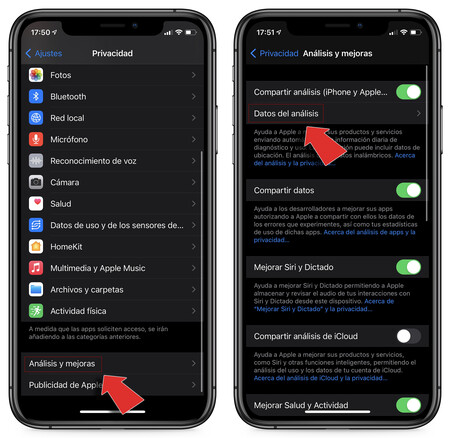
Veremos una lista interminable de registros y nos desplazamos hacia abajo buscando el último archivo que comienza con “logaritmo agregado”. Pulsamos y entramos en la pantalla con una serie de comandos. En él debemos seleccionar todo el texto, presionando y moviendo el dedo para finalmente hacer clic en “Dupdo”. Es importante señalar que debemos seleccionar todo el texto.
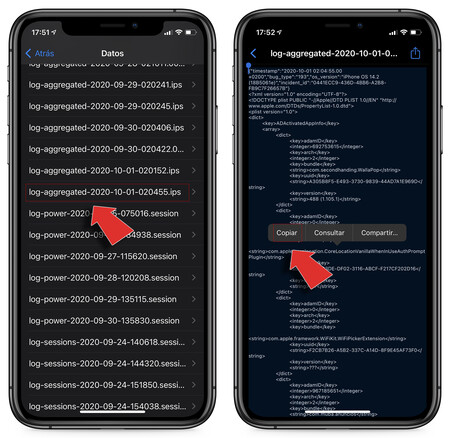
Con todo el contenido copiado al “portapapeles” virtual ahora volvemos a la pantalla principal y abrimos la aplicación “Notas”. Con la opción “Agregar nota” creamos una nueva en la que vamos a pegar todo el contenido que hemos copiado antes.
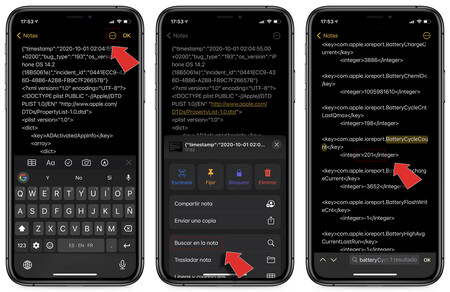
Una vez que tenemos la nota creada, miramos la zona inferior y hacemos clic en “Buscar en la nota”. En el cuadro correspondiente vamos a escribir BatteryCycleCount.
Veremos como aparece una instrucción marcada y en ella, el número que aparece en “BatteryCycleCount” Es el correspondiente al ciclo de carga de nuestro teléfono.

